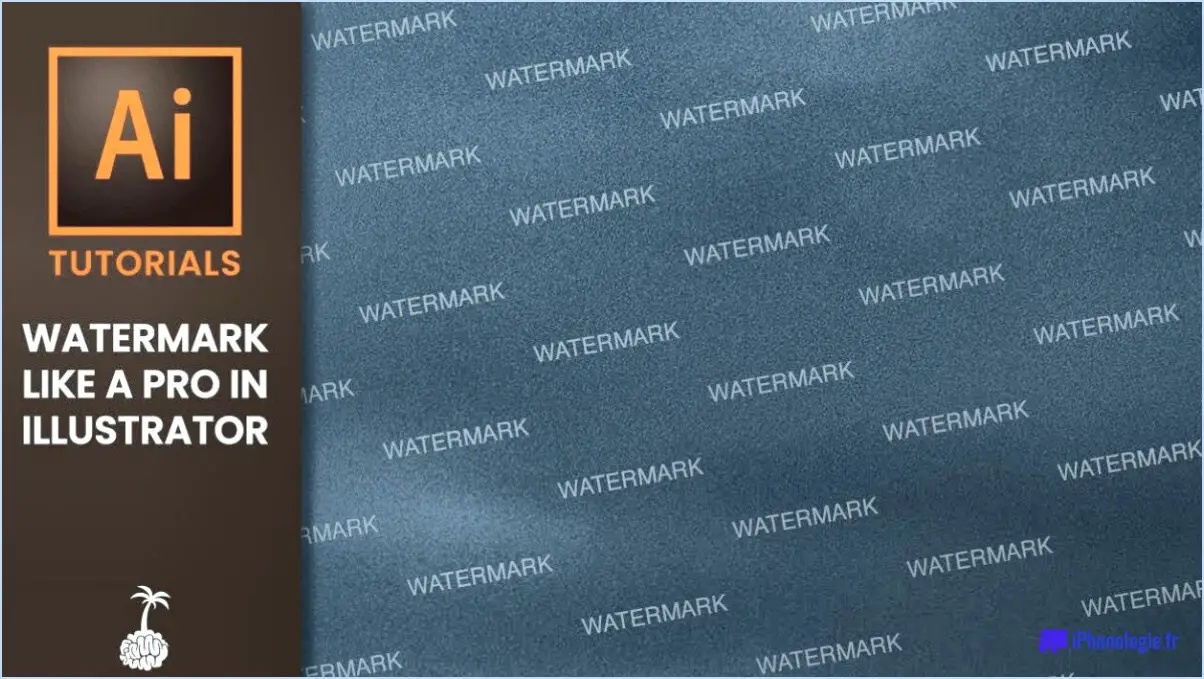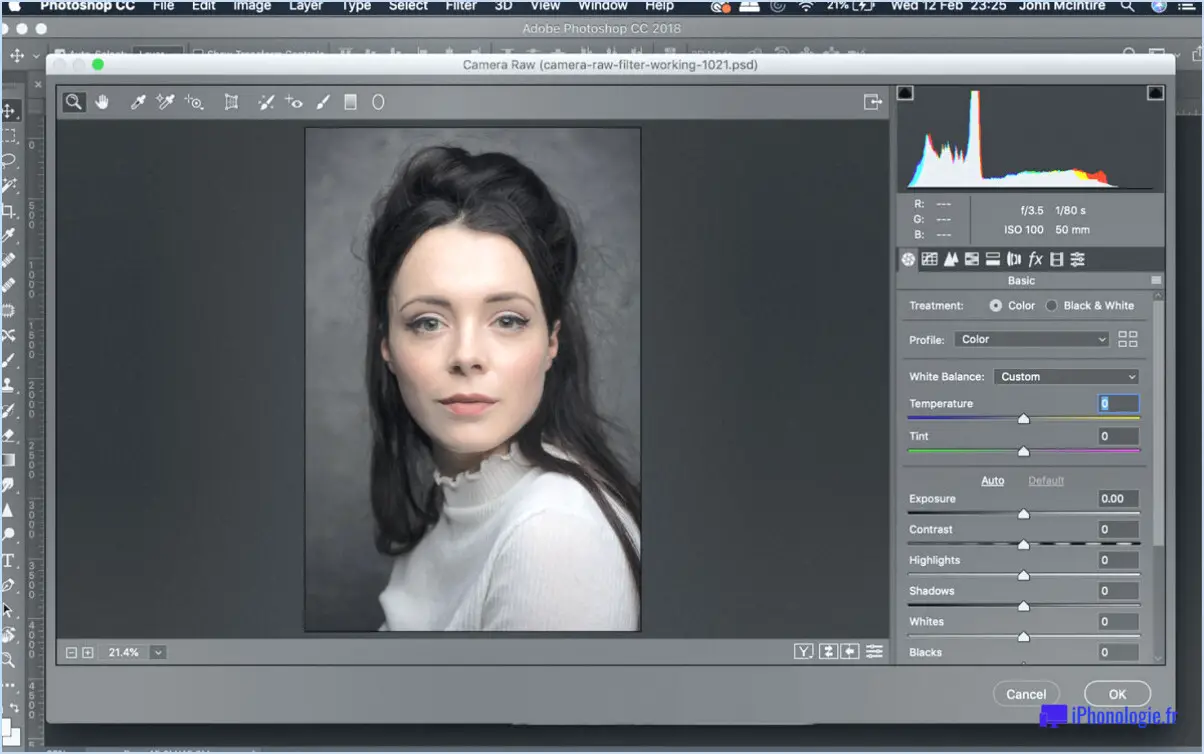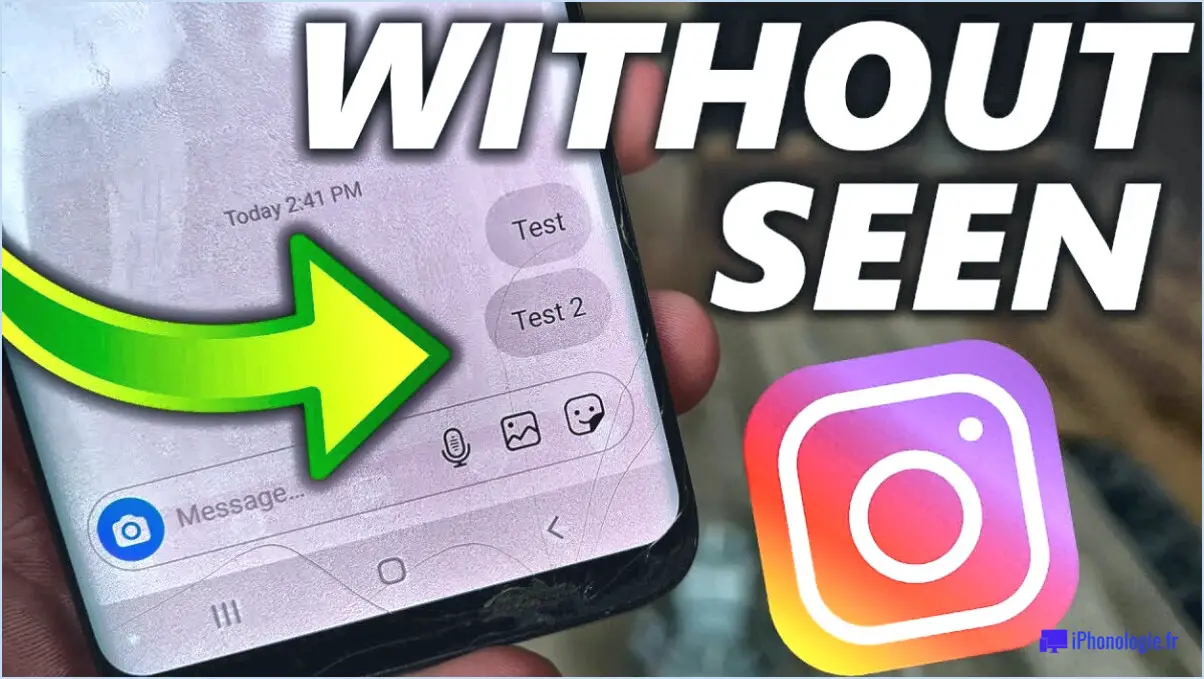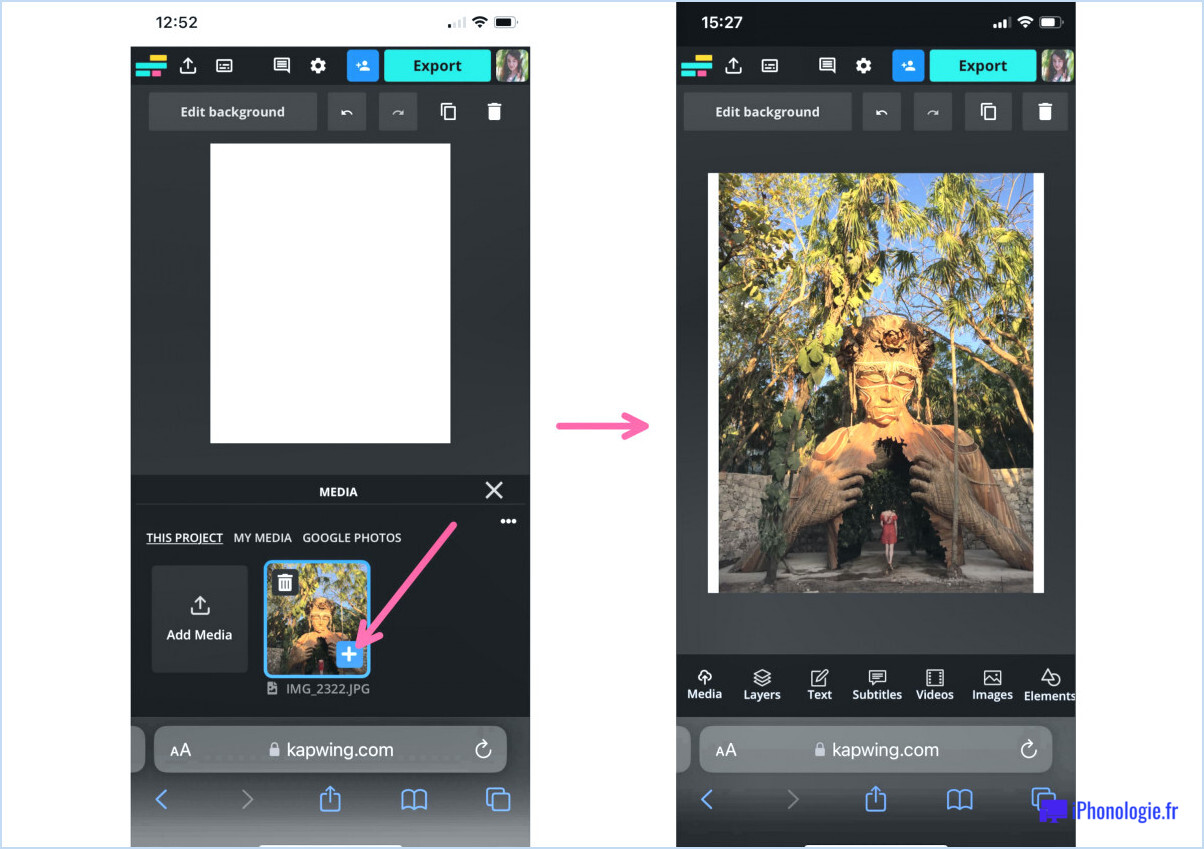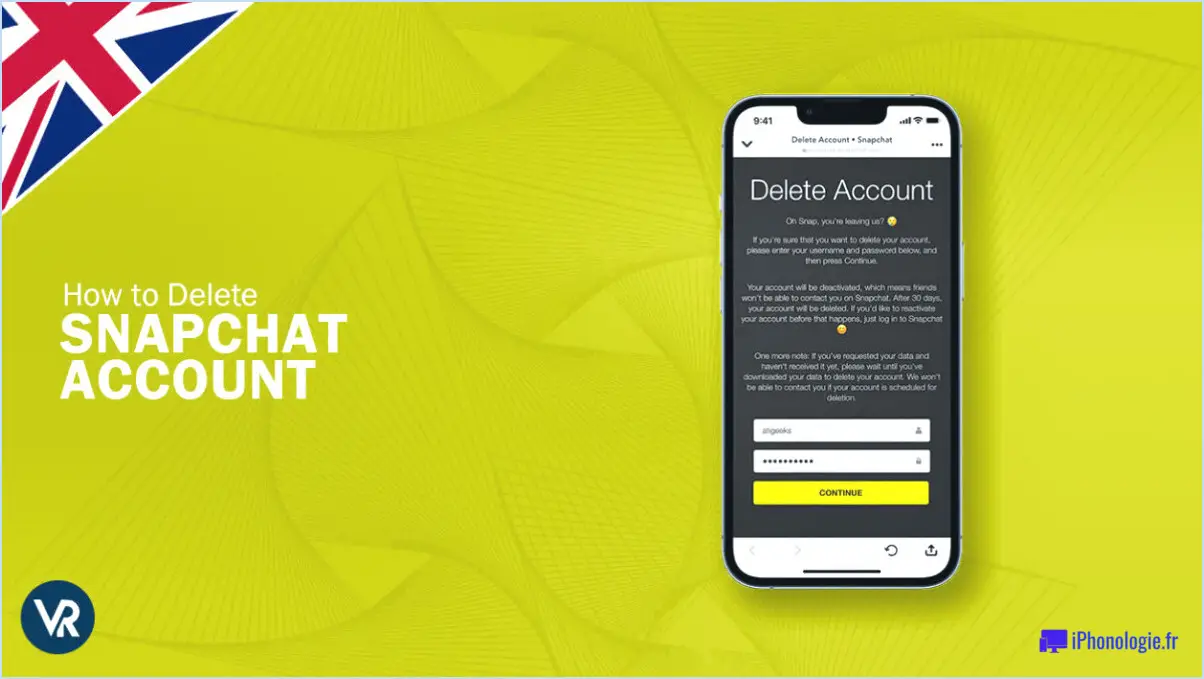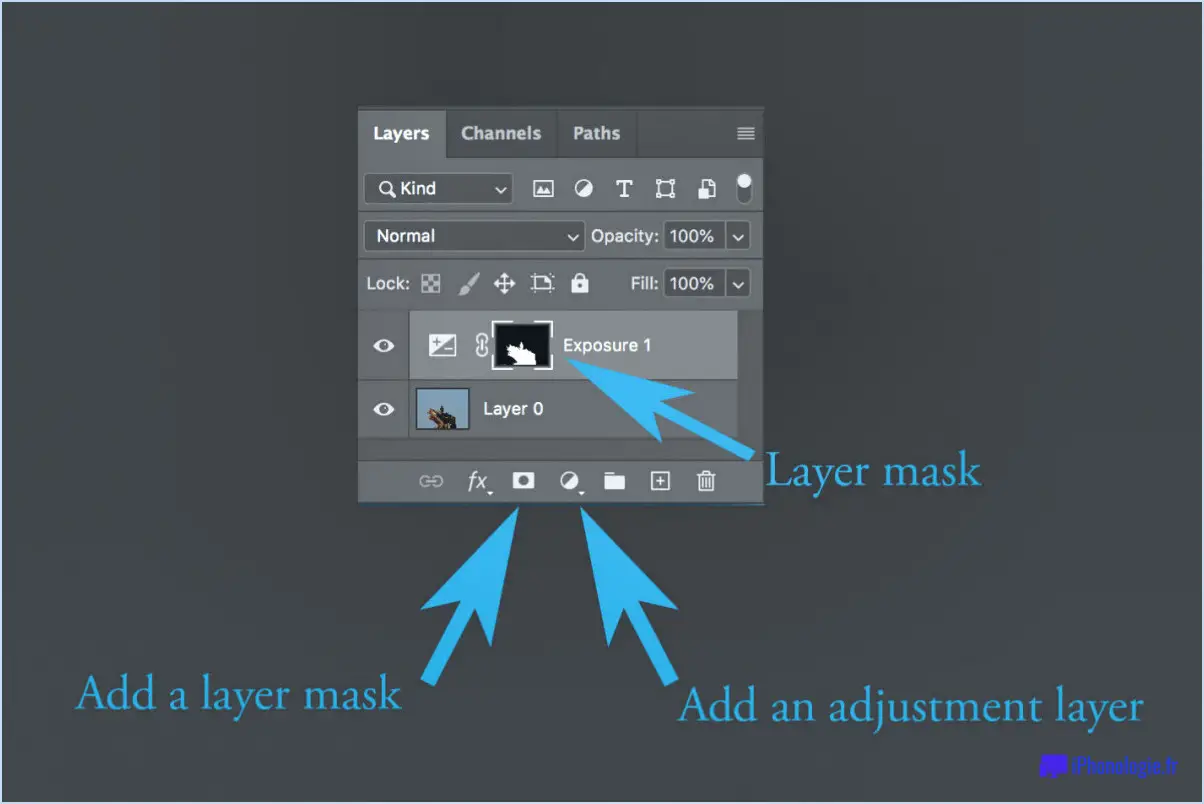Comment faire pour incliner une boîte dans Illustrator?
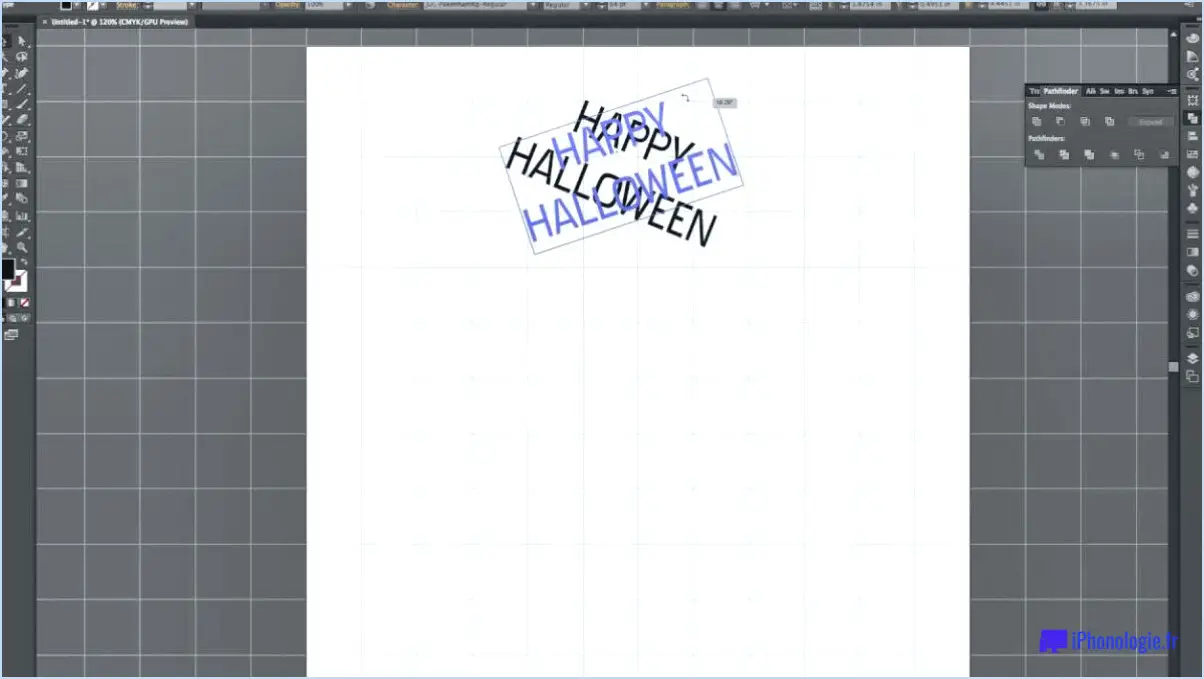
Pour incliner une boîte dans Illustrator, il existe plusieurs méthodes permettant d'obtenir l'effet désiré. Une approche simple consiste à utiliser l'outil Transformation libre, tandis qu'une autre option consiste à utiliser l'outil Distorsion pour une manipulation plus avancée des formes.
Pour utiliser l'outil de transformation libre, commencez par sélectionner la boîte que vous souhaitez incliner. Pour ce faire, cliquez sur la boîte à l'aide de l'outil de sélection (V). Une fois la boîte sélectionnée, vous remarquerez une boîte délimitée avec des poignées d'angle qui l'entourent. Cliquez et faites glisser l'une des poignées d'angle tout en maintenant la touche Majuscule enfoncée pour limiter les proportions de la boîte. En faisant glisser la poignée vers l'intérieur ou l'extérieur, vous pouvez incliner la boîte horizontalement ou verticalement. Expérimentez avec différentes poignées pour obtenir l'effet d'inclinaison souhaité.
Vous pouvez également utiliser l'outil Distorsion pour obtenir une déformation plus précise et plus complexe. Tout d'abord, sélectionnez la boîte que vous souhaitez déformer à l'aide de l'outil de sélection (V). Ensuite, accédez au menu "Objet" en haut de l'interface d'Illustrator et choisissez "Distorsion de l'enveloppe". Parmi les options qui s'affichent, sélectionnez "Make with Warp". Une boîte de dialogue s'ouvre, vous permettant de personnaliser la distorsion. Ajustez les curseurs et les commandes pour déformer la boîte selon vos préférences. Vous pouvez manipuler divers paramètres tels que la courbure, la distorsion horizontale, la distorsion verticale, etc.
N'oubliez pas qu'Illustrator propose de nombreux autres outils de transformation, tels que l'outil Cisaillement et l'outil Perspective, qui peuvent également être utilisés pour obtenir différents types d'effets d'obliquité. En vous familiarisant avec ces outils supplémentaires, vous pourrez explorer un plus large éventail de possibilités créatives lors de la mise en biais d'objets dans Illustrator.
Comment créer une boîte angulaire dans Illustrator?
Pour créer une boîte angulaire dans Illustrator, plusieurs options s'offrent à vous. L'une d'entre elles consiste à utiliser l'outil Rectangle. Commencez par sélectionner l'outil, puis cliquez et faites glisser sur le canevas tout en maintenant la touche Majuscule enfoncée. Vous vous assurez ainsi que votre rectangle reste un carré parfait. Ensuite, accédez au menu et sélectionnez Effet > Déformation > Arch. Une boîte de dialogue s'affiche et vous permet de spécifier le degré de voûte souhaité pour votre boîte.
Vous pouvez également utiliser l'outil Plume pour créer une forme personnalisée pour votre boîte angulaire. Lorsque l'outil Plume est sélectionné, cliquez pour créer des points d'ancrage et ajustez les poignées de direction pour obtenir la forme souhaitée. Une fois la forme définie, vous pouvez la remplir d'une couleur et appliquer tout autre effet ou transformation nécessaire.
Les deux méthodes sont flexibles et vous permettent de créer des boîtes angulaires uniques dans Illustrator. Expérimentez ces techniques pour obtenir le résultat souhaité pour votre projet.
Comment faire une mise en biais dans Illustrator en 2020?
Pour incliner des objets dans Illustrator, vous disposez de plusieurs options. Tout d'abord, vous pouvez utiliser la fonction Transformation libre qui offre une grande souplesse dans la déformation et la transformation des objets. Sélectionnez simplement l'objet que vous souhaitez déformer, activez l'outil de transformation libre en appuyant sur la touche E sur votre clavier, puis cliquez et faites glisser l'une des poignées d'angle tout en maintenant la touche Ctrl (Windows) ou Cmd (Mac) pour incliner l'objet.
Vous pouvez également utiliser la touche Cisaille pour obtenir un effet similaire. Sélectionnez l'objet, activez l'outil Cisaillement en appuyant sur Maj + R puis cliquez et faites glisser à l'intérieur de l'objet pour créer l'effet d'obliquité souhaité.
N'oubliez pas que ces deux méthodes permettent d'incliner les objets de différentes manières dans Illustrator, vous pouvez donc choisir celle qui convient le mieux à votre flux de travail et à vos préférences.
Comment puis-je obtenir une distorsion libre dans Illustrator?
Pour effectuer une distorsion libre dans Illustrator, vous disposez de plusieurs options. Explorons ces méthodes :
- Outil de sélection directe (A) : Commencez par sélectionner les points que vous souhaitez déformer à l'aide de l'outil de sélection directe. Cet outil vous permet de manipuler des points d'ancrage individuels, des segments ou des chemins entiers. Une fois sélectionné, utilisez l'outil de transformation libre (E) pour appliquer les déformations souhaitées. Il suffit de cliquer et de faire glisser les poignées pour modifier la forme ou la taille des points sélectionnés.
- Outil de déformation : L'outil de déformation constitue une autre méthode efficace de distorsion. Avec cet outil, vous pouvez déformer et plier des objets pour créer divers effets. Sélectionnez l'objet que vous souhaitez déformer, choisissez l'outil Déformation dans la boîte à outils, puis cliquez et faites glisser l'objet pour créer les déformations souhaitées.
N'oubliez pas que la pratique et l'expérimentation sont essentielles pour maîtriser ces techniques. N'hésitez pas à les combiner ou à explorer d'autres outils du vaste arsenal d'Illustrator pour obtenir les résultats souhaités.
Comment utilisez-vous la perspective dans Illustrator?
Pour créer un effet de perspective dans Adobe Illustrator, vous pouvez utiliser la puissante fonction connue sous le nom de grille de perspective. Suivez les étapes suivantes pour commencer :
- Ouvrez Illustrator et accédez au menu supérieur.
- Cliquez sur "Affichage" et sélectionnez "Nouvelle grille".
- Dans les options, choisissez "Perspective".
Vous activez ainsi la grille de perspective, qui se compose de points de fuite et de lignes de grille. Cette grille sert de guide visuel pour créer des objets dans une perspective appropriée.
Pour dessiner des objets en perspective, il suffit de les aligner sur les lignes de la grille. Vous pouvez utiliser l'outil Plume, l'outil Rectangle ou tout autre outil de dessin de forme pour créer votre œuvre d'art. Ajustez le positionnement et la taille des objets en fonction des lignes de la grille et des points de fuite pour maintenir l'illusion de profondeur et de dimension.
N'oubliez pas que vous pouvez modifier la visibilité de la grille de perspective en allant dans "Affichage" et en sélectionnant "Afficher la grille" ou "Masquer la grille".
La maîtrise de la perspective dans Illustrator vous permettra de créer des illustrations captivantes et réalistes. Bonne conception !
Comment cisailler un rectangle dans Illustrator?
Pour cisailler un rectangle dans Illustrator, plusieurs possibilités s'offrent à vous. Tout d'abord, vous pouvez utiliser l'outil Cisaillement, situé dans le panneau Outils, qui ressemble à un T incliné. Une fois que vous avez sélectionné le rectangle, cliquez et faites glisser l'une des poignées de sélection pour appliquer l'effet de cisaillement. Vous pouvez également obtenir le même résultat à l'aide du panneau Transformation. Il suffit de sélectionner le rectangle, d'ouvrir le panneau Transformation et d'entrer la valeur de cisaillement souhaitée dans le champ Cisaillement. Le rectangle sera ainsi cisaillé conformément à vos spécifications.
Comment transformer librement un objet dans Illustrator?
Pour transformer librement un objet dans Illustrator, vous pouvez utiliser plusieurs méthodes. Tout d'abord, vous pouvez maintenir la touche Alt sous Windows ou la touche Option sous Mac enfoncée, puis faire glisser l'objet. Cette action crée une copie de l'objet que vous pouvez déplacer et redimensionner librement. Vous pouvez également utiliser l'outil Transformation libre, qui se trouve dans le panneau Outils. Cet outil vous permet de modifier facilement la taille, la rotation et l'inclinaison de l'objet. Il suffit de sélectionner l'objet et d'utiliser les poignées ou de saisir des valeurs spécifiques dans le panneau Transformer pour obtenir la transformation souhaitée.
Comment faire disparaître un objet dans Illustrator?
Pour effacer un objet dans Illustrator, vous avez plusieurs options à votre disposition. Tout d'abord, vous pouvez utiliser l'outil Éclaircir, qui se trouve sous l'outil Déformation dans la barre d'outils. Il vous suffit de sélectionner l'objet souhaité et de cliquer sur l'outil Éclaircir pour l'activer. Deuxièmement, vous pouvez utiliser le panneau Transformer. Commencez par sélectionner l'objet que vous souhaitez cisailler, puis ouvrez le panneau Transformation. Dans le panneau, localisez le champ Tondre et entrez une valeur négative pour obtenir l'effet de tondage désiré. Ces méthodes vous permettent de cisailler des objets sans effort dans Adobe Illustrator.
Où se trouve l'outil de déformation dans Illustrator?
L'outil de cisaillement se trouve à l'intérieur de l'Illustrator. outil de déformation dans Adobe Illustrator se trouve dans la barre d'outils située à gauche de l'écran. Il s'agit du dernier outil de la liste, ce qui le rend facilement accessible aux utilisateurs. La barre d'outils contient divers outils qui permettent de créer et de manipuler des graphiques vectoriels. Pour localiser l'outil de déformation, il suffit de chercher l'icône qui ressemble à une forme tordue et ondulée, représentant l'effet de déformation qu'il applique aux objets ou chemins sélectionnés. Grâce à l'outil de déformation, les concepteurs peuvent obtenir les distorsions et les transformations souhaitées dans leurs œuvres.